지난 게시물인 티스토리 기본 설정하기(1), (2)에 이어서 아래에 계속 글을 남긴다.
(티스토리 기본 설정하기(1), (2)는 아래의 바로가기를 통해 참고할 수 있다.)
티스토리 기본 설정하기(1)
티스토리를 시작하고 가장 많이 보게 되는 곳~!! 블로그 관리 화면이다. 사실 처음에는 블로그를 시작하면서 하나하나 글을 남기는데 관심이 있었는데... 지금은 자연스럽게 방문수를 보게되는 �
2-step-up.tistory.com
티스토리 기본 설정하기(2)
지난 게시물인 티스토리 기본 설정하기(1)에 이어서 아래에 계속 글을 남긴다. (티스토리 기본 설정하기(1)은 아래의 바로가기를 통해 참고할 수 있다.) - 티스토리 기본 설정하기(1) 티스토리 기��
2-step-up.tistory.com
[꾸미기] 메뉴 : (1) 스킨 변경
티스토리의 기본 설정은 꾸미기에서 많이 좌우된다고 해도 과언이 아닐 것이다.
디자인적인 요소를 많이 적용할 수 있는 메뉴이기 때문이다.
우선 관리자 화면에서 보면, 좌측 메뉴 중에 아래와 같은 꾸미기 메뉴를 볼 수 있다.

먼저 [스킨 변경] 메뉴는 티스토리에서 지원하는 다양한 종류의 스킨을 볼 수 있는 곳이다.
[스킨 변경] 메뉴를 들어가면, 아래와 같은 화면이 나온다.

일단 티스토리를 만들면서 초기에 선택한 스킨이 '사용중인 스킨'으로 선택되어 있다.
사용중인 스킨은 언제든지 바꿀 수 있는데,
위 화면과 같이 티스토리는 다양한 종류의 스킨을 무료로 제공하고 있다.
현재 약 45개 정도의 스킨을 확인할 수 있으며, 해당 스킨은 클릭만으로 간단하게 적용이 가능하다.

스킨 목록에 있는 스킨들은 여러가지 종류가 나열되어 있는데,
스킨 예시 화면 밑에 제목과 #으로 표시되어 있는 글자를 보면,
대략적인 스킨의 성격을 알 수 있다.
또한, 위의 사진과 같이 각 스킨에서는 [미리보기] 를 클릭하여,
현재 블로그에 적용한 상황을 실제 적용하지 않고 볼 수 있는 기능을 제공한다.
해당 스킨을 적용하려면, 간단하게 [적용] 버튼을 클릭하여 블로그에 해당 스킨을 적용할 수 있다.

다만, 스킨은 큰 틀의 디자인을 제공할 뿐,
예시에서 보이는 예쁜 사진들이 적용되지는 않는다.
(사진이나 블로그 구조 등은 추후에 관리 기능을 통해 수정할 수 있다.)

하지만 위의 사진에 표시된 일부 스킨들은 일정 디자인(사진)을 기본으로 적용되도록 지원하는 경우도 있다.

그 외에도 다양한 스킨들이 존재하고 있으니,
본인의 취향에 맞게 여러가지 스킨들을 적용해볼 수 있다.
[꾸미기] 메뉴 : (2) 스킨 편집
다음으로 [스킨 편집]메뉴는 티스토리에서 제공한 스킨을 적용한 후,
다양한 편집을 통해 디자인을 개선하거나, 기능을 추가하는 곳이다.

스킨 편집에 들어가면,
좌측의 적용한 화면을 미리보기로 보여주는 공간과,
우측의 스킨을 편집하는 공간으로 나뉘어 있는 것을 볼 수 있다.
먼저 좌측의 공간에서는 현재 적용되어있는 스킨의 화면을 컴퓨터와 태블릿, 스마트폰 화면에서의 크기로 적용한 스킨을 미리보기로 보여준다.
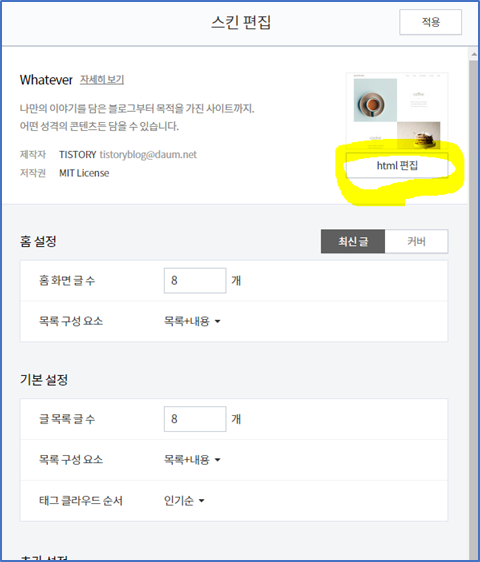
그리고 우측의 공간에서는 현재 적용되어 있는 스킨의 구조를 변경하거나, 이미지 혹은 텍스트 등을 추가할 수 있는 기능이 있으며, 가장 중요한 HTML 편집 기능을 제공한다.
HTML 편집을 들어가면, HTML과 CSS를 수정할 수 있는 공간, 파일을 업로드 할 수 있는 공간이 있다.
(나중에 중요한 블로그 디자인 편집과 기능 편집은 이 공간에서 주로 이루어진다.)
[꾸미기] 메뉴 : (3) 사이드바, 메뉴, 모바일, 메뉴바/구독 설정
다음으로 [사이드바], [메뉴], [모바일], [메뉴바/구독 설정]메뉴가 있는데,
이 메뉴들은 각 메뉴 이름에 해당하는 기능을 관리할 수 있는 공간이다.
여기 메뉴들에서 공통적인 사항은 변경사항 저장 버튼을 누르지 않으면 설정이 저장되지 않는다.
(그러므로, 설정을 변경하고 싶을 경우에는 반드시 '변경사항 저장' 버튼을 눌러야 한다.)


먼저 [사이드바] 메뉴는 블로그 전체 화면의 사이드바(일반적으로 좌측 혹은 우측에 위치한 메뉴)를 수정, 편집 등 관리할 수 있는 공간이다.

다음으로 [메뉴] 는 블로그의 메뉴를 추가, 삭제하거나 순서를 변경할 수 있는 공간이다.
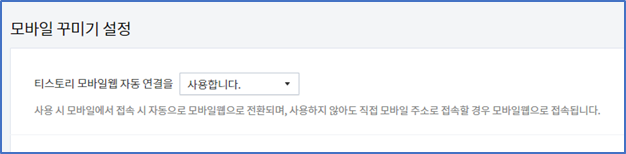
[모바일] 메뉴는 모바일 꾸미기 설정을 할 수 있는데, 컴퓨터 화면과 달리 모바일 화면에서 모바일웹으로 보여지게 할 것인지를 선택하는 공간이다.
'사용합니다'를 선택하면, 모바일에서는 모바일웹으로 화면을 보여주게 되며,
비교적 심플한 디자인으로 사용자들이 접속할 수 있게 설정할 수 있다.

[메뉴바/구독 설정] 메뉴는 블로그의 메뉴바와 구독 버튼을 표시할 것인지에 대해 설정할 수 있는 공간이다.
(다음 게시글에 계속...)
'블로그 경험기' 카테고리의 다른 글
| 티스토리 기본 설정하기(2) (0) | 2020.06.24 |
|---|---|
| 티스토리 기본 설정하기(1) (0) | 2020.06.24 |
| 티스토리 시작하기 (0) | 2020.06.22 |



댓글